|
网盘业务因为各方面原因陷入低谷期,新浪微盘、115网盘、金山快盘、华为网盘等多家网盘都已经宣布了停止或者减持云端存储服务。面对这种无奈的选择,用户的数据又应该何处安身呢?这个时候,笔者想到了NAS的同时,还想到了花生壳以及访问者服务,它们两两结合能不能玩出火花呢?于是开启了这次搭建私有云盘之旅。 之前网上看过有不少小伙伴使用花生壳实现了内网穿透的案例,这次终于派上用场了,NAS里内嵌的也有DDNS,于是就去官网了解了情况。 一、NAS设备上面开放FTP服务
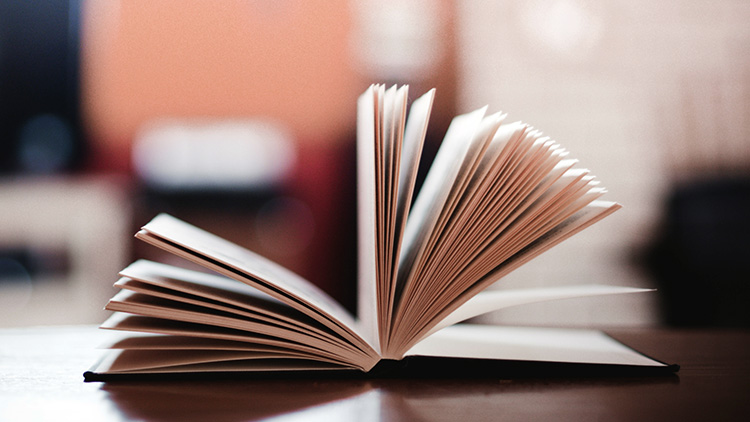 云端网盘前景堪忧靠不住,借助花生壳+NAS自建私有云爽歪歪 云端网盘前景堪忧靠不住,借助花生壳+NAS自建私有云爽歪歪
结合NAS设备使用说明书,按照说明书提示登陆到NAS内部管理系统,一般都会要求输入帐号密码进行登录(注:NAS默认帐号密码均为:admin)。
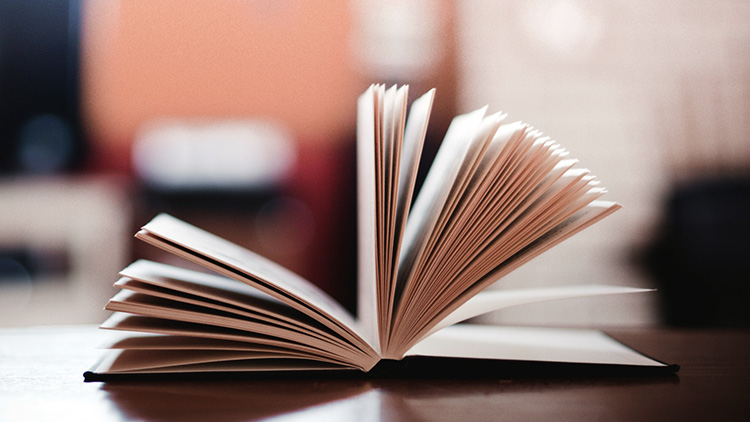 云端网盘前景堪忧靠不住,借助花生壳+NAS自建私有云爽歪歪 云端网盘前景堪忧靠不住,借助花生壳+NAS自建私有云爽歪歪
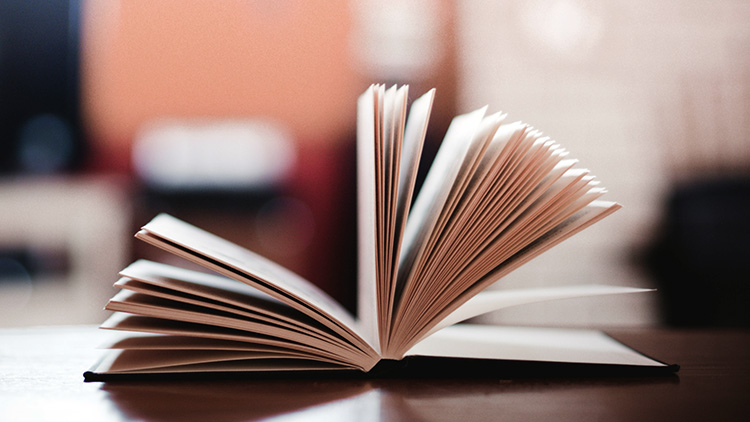 云端网盘前景堪忧靠不住,借助花生壳+NAS自建私有云爽歪歪 云端网盘前景堪忧靠不住,借助花生壳+NAS自建私有云爽歪歪
进入到NAS管理页面之后,点击进入“控制面板”,选择“文件服务”后进入设置页,勾选“启用FTP服务(无加密)”,不同品牌的NAS系统,方式方法大同小异,以此类推。 二、注册花生壳账号并下载客户端
 云端网盘前景堪忧靠不住,借助花生壳+NAS自建私有云爽歪歪 云端网盘前景堪忧靠不住,借助花生壳+NAS自建私有云爽歪歪
花生壳服务已经发展到了3.0时代,大多数功能都已集成在云端,即可以通过WEB页面进行管理,还可以通过手机、平板以至于微信等方式实现远程设置,让管理变得更加简单。所以,在官网预先注册好账号将更加便捷。(注册地址)花生壳下载地址:http://hsk.oray.com/download
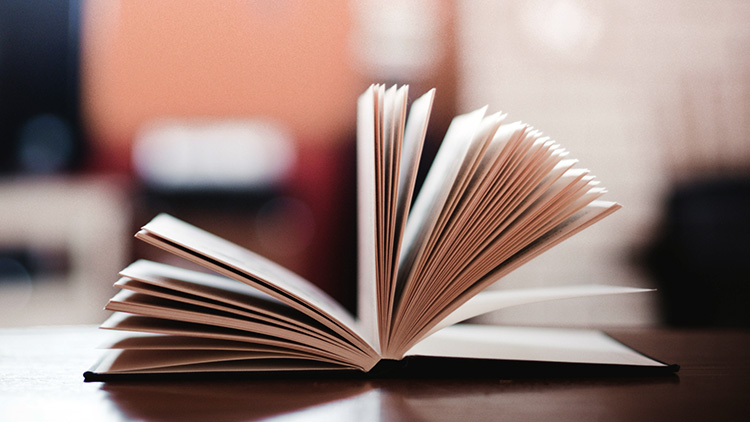 云端网盘前景堪忧靠不住,借助花生壳+NAS自建私有云爽歪歪 云端网盘前景堪忧靠不住,借助花生壳+NAS自建私有云爽歪歪
客户端也变得更加的轻巧,花生壳3客户端文件大小从18MB减到了现在的2MB,安装非常快速。
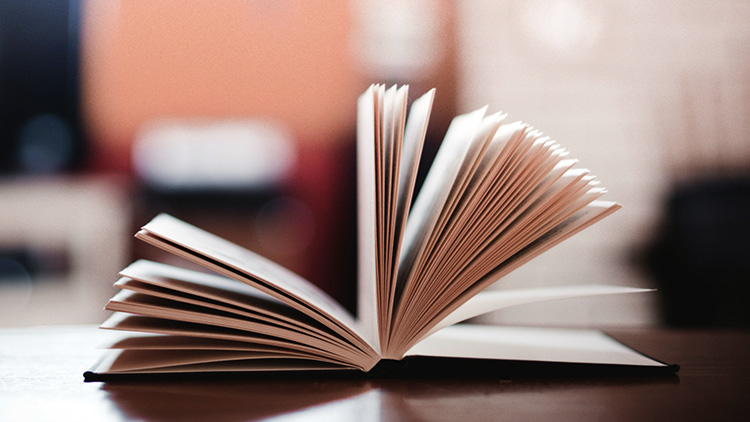 云端网盘前景堪忧靠不住,借助花生壳+NAS自建私有云爽歪歪 云端网盘前景堪忧靠不住,借助花生壳+NAS自建私有云爽歪歪
安装好之后,使用预先注册好的“通行证”账号登陆。
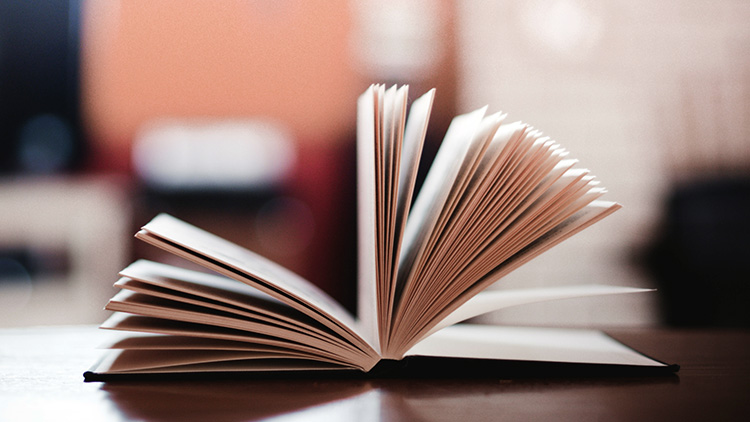 云端网盘前景堪忧靠不住,借助花生壳+NAS自建私有云爽歪歪 云端网盘前景堪忧靠不住,借助花生壳+NAS自建私有云爽歪歪
花生壳客户端的界面就是这么的清爽,三个主要任务区,分别是域名列表、内网穿透、自诊断,无论点击哪一个按钮,它都会进入到WEB界面,在云端进行操作。 三、花生壳内网穿透配置
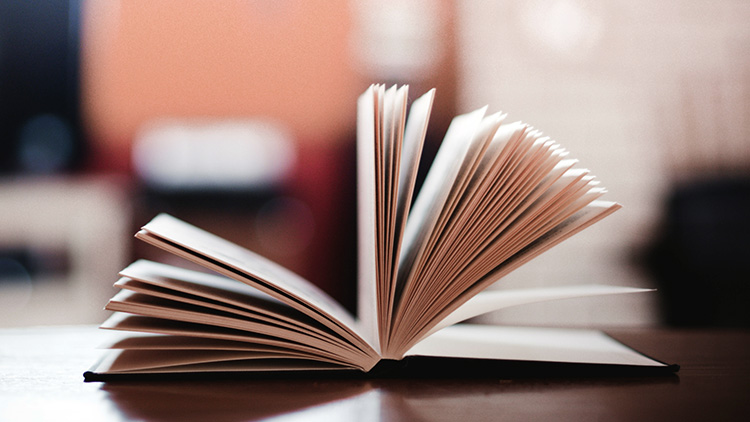 云端网盘前景堪忧靠不住,借助花生壳+NAS自建私有云爽歪歪 云端网盘前景堪忧靠不住,借助花生壳+NAS自建私有云爽歪歪
点击“域名列表”按钮之后,便进入了官方云端网页“域名列表”项,此时可以对域名进行管理,也可以注册“壳域名”,我们这里选择一个免费的系统生成的域名即可,当然也可以向官方购买收费域名使用。
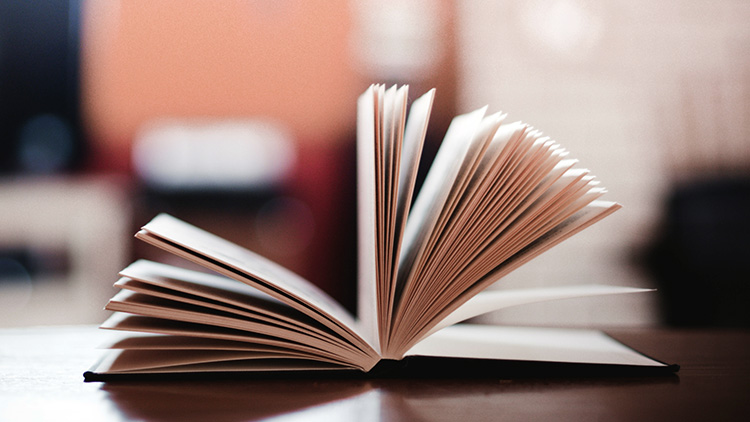 云端网盘前景堪忧靠不住,借助花生壳+NAS自建私有云爽歪歪 云端网盘前景堪忧靠不住,借助花生壳+NAS自建私有云爽歪歪
点击“内网穿透”按钮进行我们今天的实验,本次测试选择免费版就可以了。实际上当你熟悉了花生壳“云端管理”的原理之后,你会发现客户端除了登陆一下之外别无他用,因为主要的内容都是在云端完成。
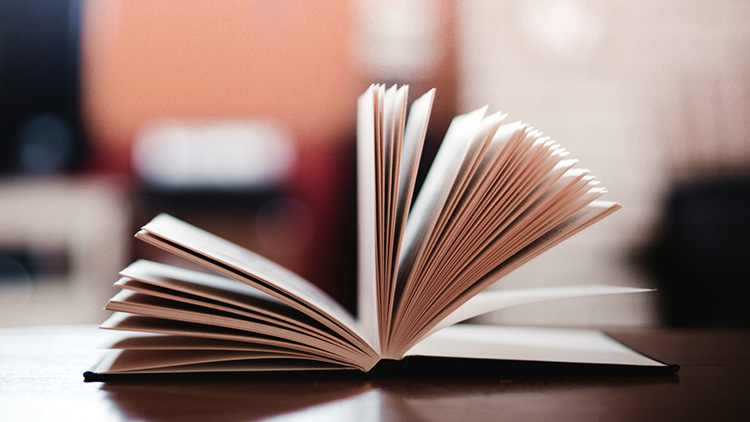 云端网盘前景堪忧靠不住,借助花生壳+NAS自建私有云爽歪歪 云端网盘前景堪忧靠不住,借助花生壳+NAS自建私有云爽歪歪
进入到“内网穿透”管理界面后,点击右上角“添加映射”按钮,输入NAS内网IP及FTP服务21端口等信息。(注:由于搭建的是FTP服务,除了21端口,还有一个被动式端口,所以需要再添加多一条花生壳端口映射,内网端口号随意填写)。
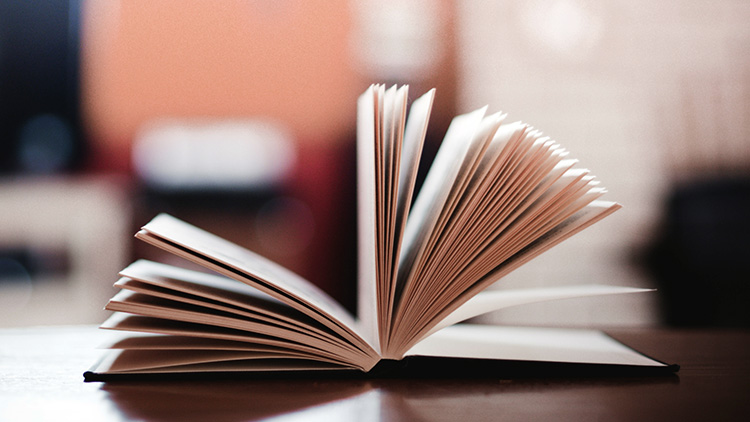 云端网盘前景堪忧靠不住,借助花生壳+NAS自建私有云爽歪歪 云端网盘前景堪忧靠不住,借助花生壳+NAS自建私有云爽歪歪
两条端口映射添加完成之后,便会生成两个外网访问地址;将第二条内网端口与外网端口通过“编辑”改成一致,端口号与第二条外网访问地址后缀的数字相同,都为24653。
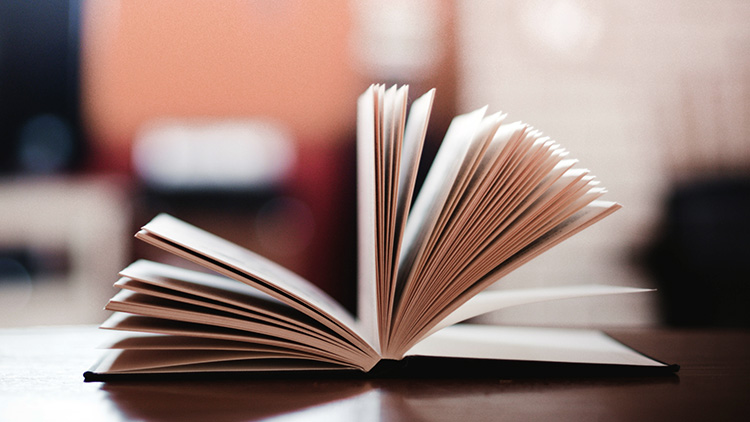 云端网盘前景堪忧靠不住,借助花生壳+NAS自建私有云爽歪歪 云端网盘前景堪忧靠不住,借助花生壳+NAS自建私有云爽歪歪
然后返回进入NAS设备管理界面的“控制面板”-->“文件服务”中,将被动式FTP端口(如上图),修改为花生壳映射生成的外网端口24653;至此,NAS的开启与内网穿透服务便架设成功了。
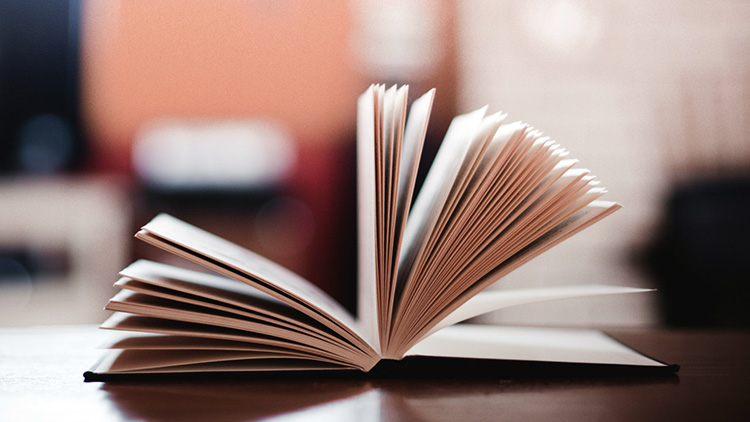 云端网盘前景堪忧靠不住,借助花生壳+NAS自建私有云爽歪歪 云端网盘前景堪忧靠不住,借助花生壳+NAS自建私有云爽歪歪
然后通过外网主机打开FTP客户端,输入花生壳映射生成的外网访问地址,登陆NAS用户名与密码,即可用访问到NAS上的FTP服务了。至此,“花生壳+NAS”轻松搭建私有云盘就成功啦! 当然,NAS私有云建好之后,访问它的方式也是多种多样的,如:
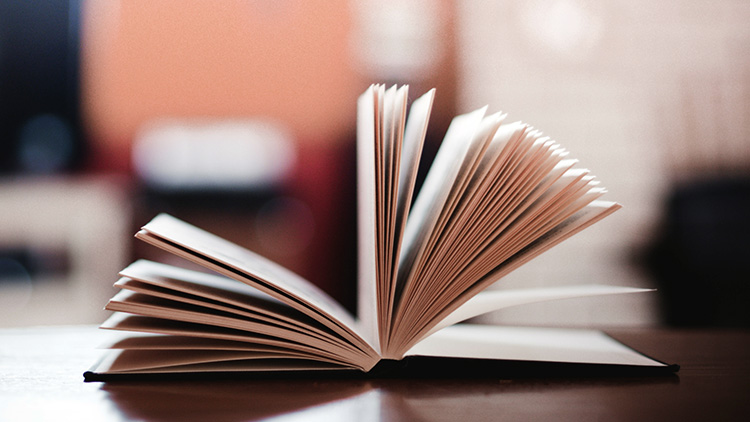 云端网盘前景堪忧靠不住,借助花生壳+NAS自建私有云爽歪歪 云端网盘前景堪忧靠不住,借助花生壳+NAS自建私有云爽歪歪
FTP本地访问成功。
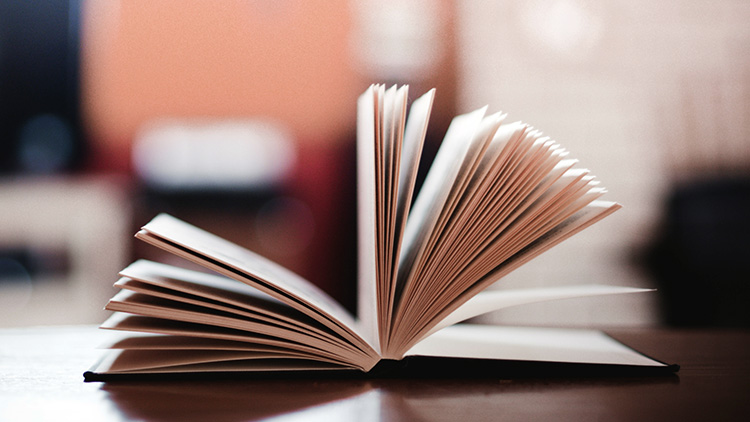 云端网盘前景堪忧靠不住,借助花生壳+NAS自建私有云爽歪歪 云端网盘前景堪忧靠不住,借助花生壳+NAS自建私有云爽歪歪
PC端浏览器访问成功。
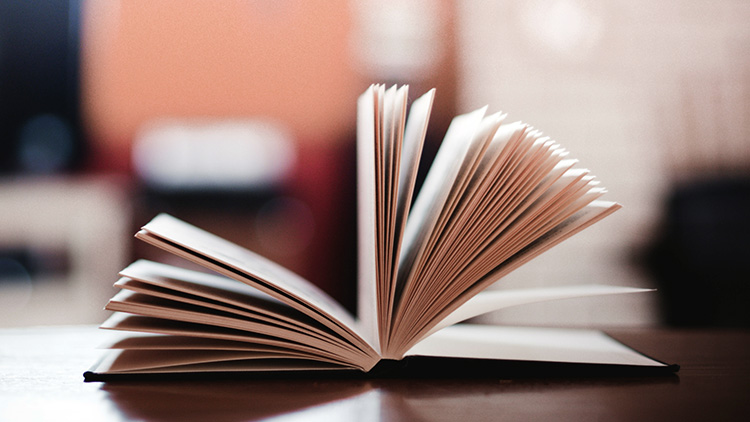 云端网盘前景堪忧靠不住,借助花生壳+NAS自建私有云爽歪歪 云端网盘前景堪忧靠不住,借助花生壳+NAS自建私有云爽歪歪
移动端访问NAS成功
|